
次の記事では、Newsboatを見ていきます。 これは ターミナル用の無料のオープンソースRSS / Atomフィードリーダー。 もともとから作成されました ニュースボイター、テキストベースのRSS / Atomフィードリーダーですが、Newsbeuterは積極的に維持されていません。 これが、これが検討すべき良い代替案である理由です。
知らない人のために、 RSS / AtomはXML形式です 記事の伝達、公開、シンジケートに使用されます。 この典型的な例は、ニュースやブログ記事です。 Newsboatは、GNU / Linux、FreeBSD、またはmacOSシステムの端末から使用するために作成されています。
Newsboatは、シンプルで直感的なRSS / Atomフィードリーダーです。 この記事では、Newsboatをインストールして使用する方法を説明します。 これは、すべての端末愛好家のためにお気に入りのニュースや記事をすばやく読むためのコマンドラインリーダーです。
このツールを使用するには、それを明確にする必要があります 私たちのシステムがいくつかの要件を満たす必要があります これは以下で読むことができます。
必要な要件
- GCC 4.9以降、またはClang3.6以降。
- STFL(バージョン0.21以降).
- Pkg-config。
- GNU gettext(libcでgettextを提供しないシステムの場合のみ).
- libcurl(バージョン7.18.0以降).
- libxml2、xmllint、およびxsltproc。
- json-c(バージョン0.11以降).
- SQLite3(バージョン3.5以降).
- DocBookXMLおよびDocBookSML。
- Asciidoc。
UbuntuにNewsboatをインストールする
このプログラムはさまざまなオペレーティングシステムにインストールできますが、この記事では、Ubuntuにインストールする方法を説明します。 この場合、Ubuntu16.04にインストールします。 Newsboatは、対応するスナップパッケージを介してインストールできることを確認します。 最初に スナップインストールしましょう 以下に示すように、Newsboatをインストールできるようにオペレーティングシステムで。
スナップがインストールされていない場合は、ターミナルを開いて(Ctrl + Alt + T)、次のように書き込みます。
sudo apt install snapd
これで、今話しているツールをインストールできます。 同じ端末で次のように記述します。

sudo snap install newsboat
スナップパッケージが気に入らない場合は、次のことを選択できます ソースコードを使用してNewsboatをインストールする。 これにより、最新の機能を使用できるようになりますが、その前に必要になります 依存関係を完全にインストールする。 これを行うには、ターミナルを開き(Ctrl + Alt + T)、次の各行を記述します。
sudo apt update sudo apt install libncursesw5-dev ncurses-term debhelper libjson0 libjson0-dev libxml2-dev libstfl-dev libsqlite3-dev perl pkg-config libcurl4-gnutls-dev librtmp-dev libjson-c-dev asciidoc libxml2-utils xsltproc docbook-xml docbook-xsl bc wget http://www.clifford.at/stfl/stfl-0.24.tar.gz tar -xvf stfl-0.24.tar.gz cd stfl-0.24 make sudo make install
この後、私たちはできます GithubNewsboatリポジトリのクローンを作成します 私たちのシステムにインストールします。 これを行うには、同じ端末を使用するだけでよく、次の手順に従います。
git clone git://github.com/newsboat/newsboat.git cd newsboat make sudo make install
ニュースボートフィードリーダーの使用方法
次に、Newsboat を使用してサイトから RSS フィードを読み取る方法を見ていきます。 ubunlog.com。まず第一に、必要になります RSSフィードリンクを取得する パラ ubunlogブラウザから .com にアクセスしてコピーします。この場合の URL は次のとおりです。
https://ubunlog.com/feed/
次に、次のように記述します。 コンテンツをファイルに保存 後で使用するため。
echo "https://ubunlog.com/feed/" > rss_links.txt
これで、RSS フィードを読むことができます。 ubunlog.com で次のコマンドを使用します。 -u修飾子 (RSSフィードのURLを含むファイルを指定します) および-r (起動時にフィードを更新する) 次のように:
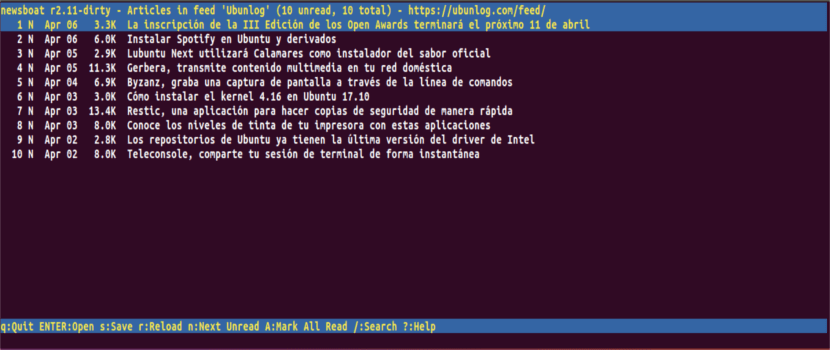
newsboat -ru rss_links.txt
ニュースアイテムを選択するには、上下の矢印を使用してナビゲートします。 次に、興味のあるものでEnterキーを押します。 この例では、リストからニュース番号5を選択します。 これは次のようになります。

へ ブラウザでニュースアイテムを開く、「o」を押すだけで、 プログラムを終了します、「q」を押すだけです。
ターミナルで次のコマンド(Ctrl + Alt + T)を実行すると、すべてのオプションと考えられる使用法を確認できます。

newsboat -h
へ このツールに関する詳細情報を入手する、私たちは訪問することができます githubリポジトリ Oラ 公式ドキュメント このツールの作成者は、自分のWebサイトでユーザーが利用できるようにします。